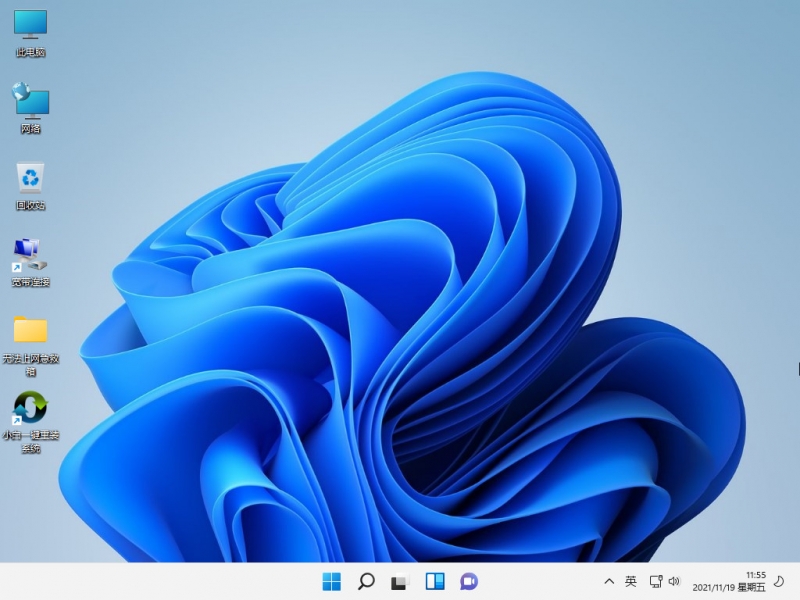2023-12-04 13:15:02 来源:8624软件园 作者:8624软件园
看着周围许多朋友体验流畅性Win11的时候,自己是否也心痒痒呢?小白知道部分朋友的机型配置不符合官方的要求,下面我们来看看电脑升级windows11系统的教程吧.
1.下载并打开小白一键重装系统软件,在界面上可以看到windows11系统的安装,如下图所示。
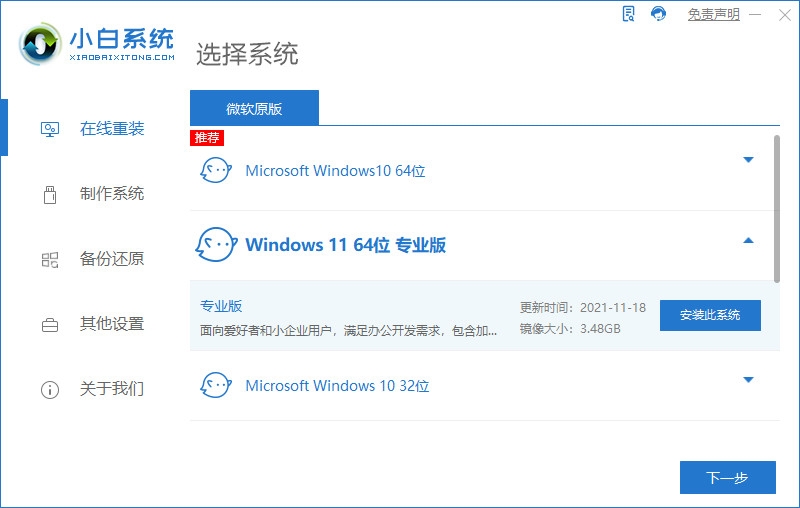
2.小白会提供一些我们可能需要的软件。当然,如果我们不需要,我们就不会检查。
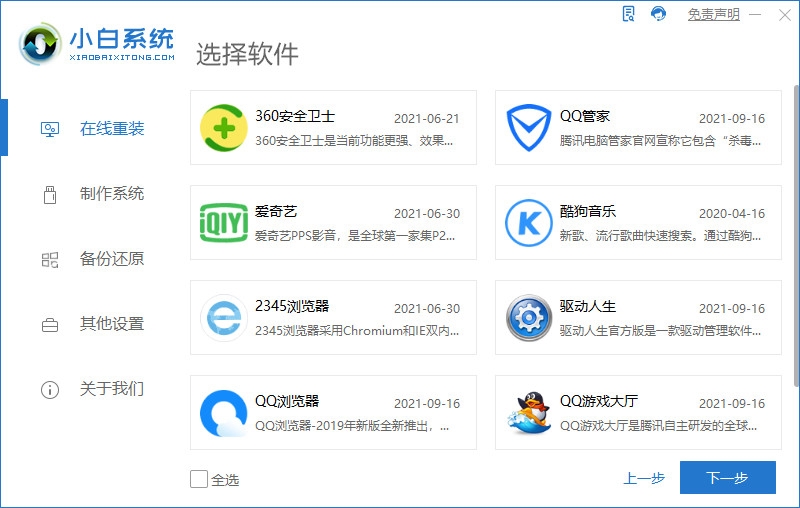
3.然后开始下载windows11系统。重新安装系统前记得备份信息。
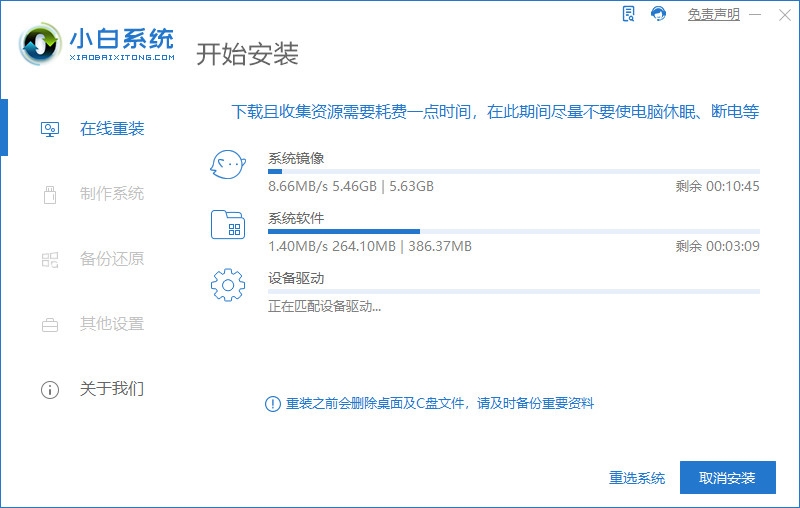
4.等待系统下载完成,部署环境,我们重启电脑进入安装windows11系统的界面。
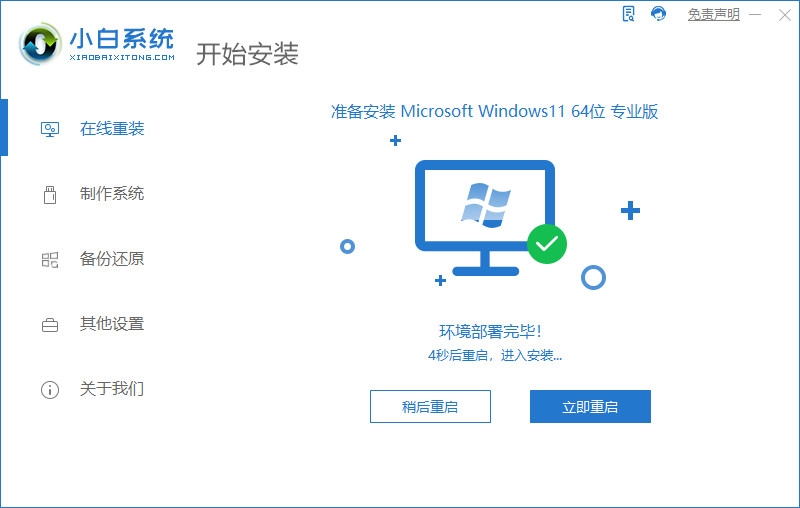
5.在重新打开电源后,PC进入windows启动管理器界面,选择第二个进入pe系统来安装windows11。
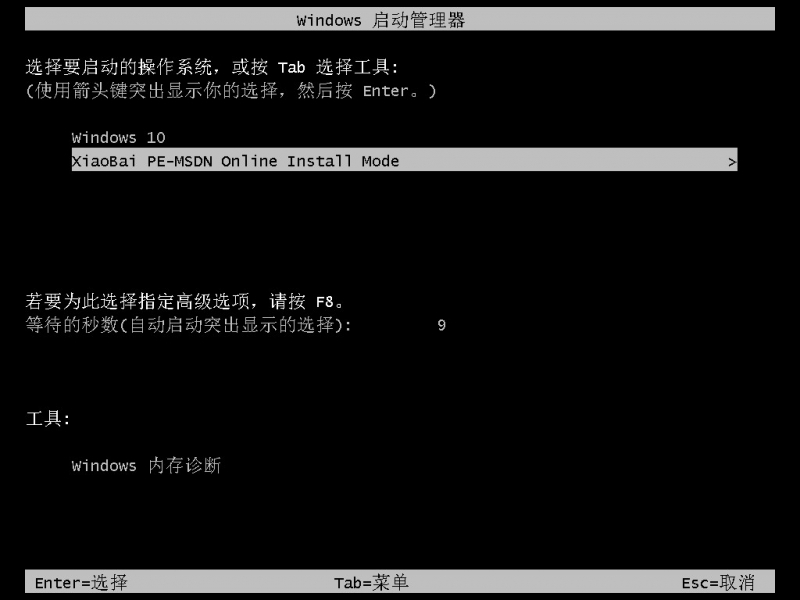
6.在windowspe系统里面,会自动的帮我们安装windows11系统。
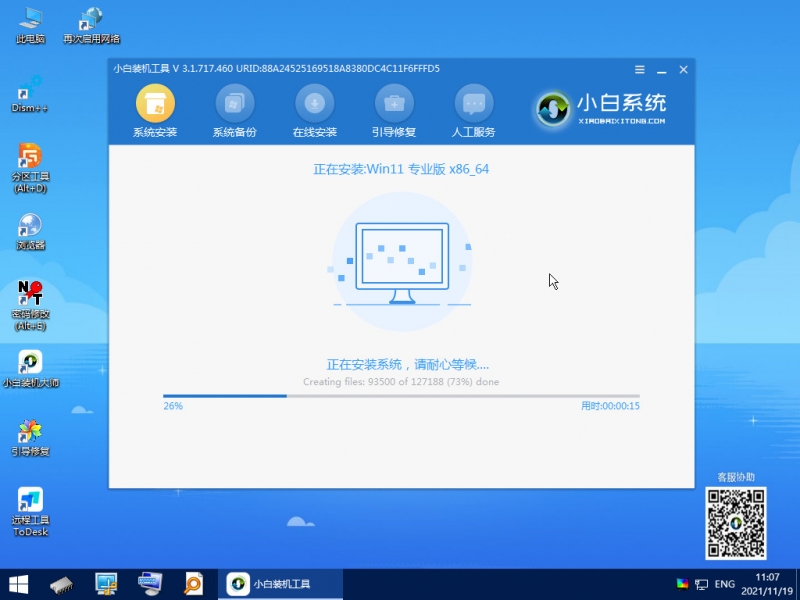
7.我们只需要等待安装完成,然后点击重启电脑即可。
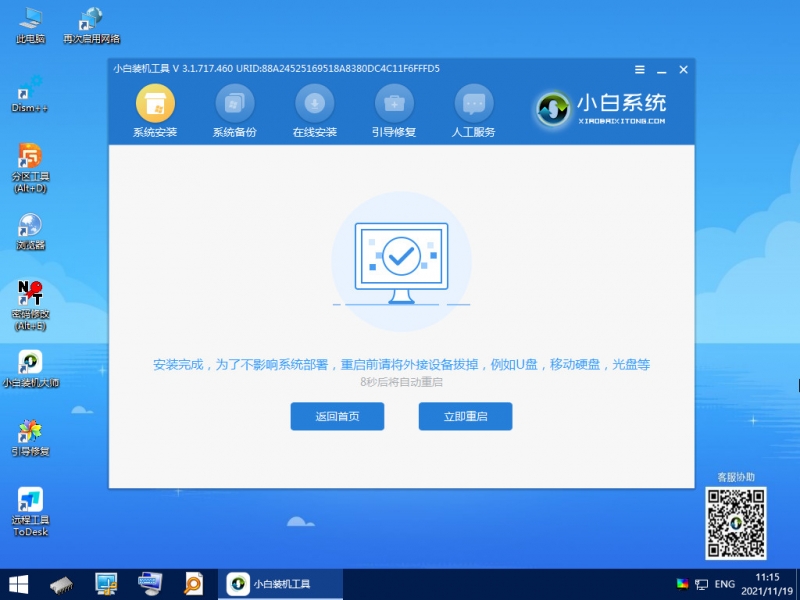
8.最后启动电脑经过一系列的设置,我们就能进入windows11系统桌面啦。